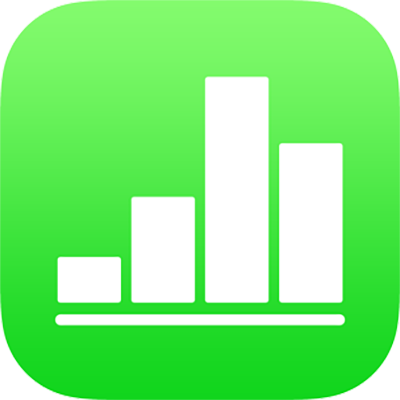
שינוי המראה של מקלות, גזרות ועוד ב-Numbers ב-iPad
סדרת נתונים היא מערך של ערכים קשורים בתרשים - למשל, כל המקלות באותו צבע בתרשים מקלות או קו מסוים בתרשים קווים.
ניתן להדגיש מגמות בתרשים על-ידי שינוי המראה, המיקום או הריווח של אחת או יותר מסדרות הנתונים בתוכו.
שינוי צבעים וצללים ברכיבי תרשים
ניתן לשנות את המראה של כל סדרת נתונים בתרשים כדי להבחין אותה מסדרות אחרות. בתרשימי מקלות, למשל, ניתן למלא את המקלות בכל סדרה בצבעים שונים או בגוון צבע שונה, להחיל סגנון שונה של מתאר (קו) ועוד. עבור תרשימי פיזור, ניתן לשנות את הסמל שמייצג כל נקודה ולהוסיף קווי חיבור בין הנקודות.
הערה: לא ניתן לשנות את המראה של נקודת נתונים יחידה בסדרה (מקל יחיד בתרשים מקלות, למשל). כל השינויים שתערוך/י יחולו על כל נקודת נתונים בסדרה.
הקש/י על התרשים ולאחר מכן הקש/י על ״ערוך סדרה״.
הקש/י על הסדרה שברצונך לערוך והשתמש/י בכלי הבקרה בתפריט כדי לערוך את השינויים הרצויים.
השינויים משפיעים רק על סדרת הנתונים שנבחרה. על-מנת לשנות סדרה אחרת, הקש/י על ״כל הסדרות״, הקש/י על הסדרה שברצונך לערוך ולאחר מכן בצע/י את השינויים הרצויים.
כדי לערוך מספר סדרות, הקש/י על ״בחר״, הקש/י על שתי סדרות או יותר ואז הקש/י על ״עצב את הסדרות הנבחרות״.
טיפ: ניתן לבחור בו-זמנית ערכת צבעים מתואמת עבור כל סדרות הנתונים שבתרשים. הקש/י על התרשים, הקש/י על ![]() ולאחר מכן הקש/י על סגנון בכרטיסיה ״תרשים״.
ולאחר מכן הקש/י על סגנון בכרטיסיה ״תרשים״.
שינוי מרווחים בתרשימי מקלות ותרשימי עמודות
ניתן להגדיר את גודל המרווח בין העמודות או המקלות בתרשים מסוג עמודות, עמודות בערימה, מקלות או מקלות בערימה.
הקש/י על התרשים, הקש/י על
 , הקש/י על ״סגנון״ ולאחר מכן הקש/י על ״כללי״.
, הקש/י על ״סגנון״ ולאחר מכן הקש/י על ״כללי״.כדי להגדיר את גודל הרווח, יש לגרור את אחד מהמחוונים: ״מרווחים בין עמודות״, ״מרווחים בין מקלות״ או ״מרווחים בין מערכים״, או להקיש על אחוז מסוים ולהזין ערך חדש.
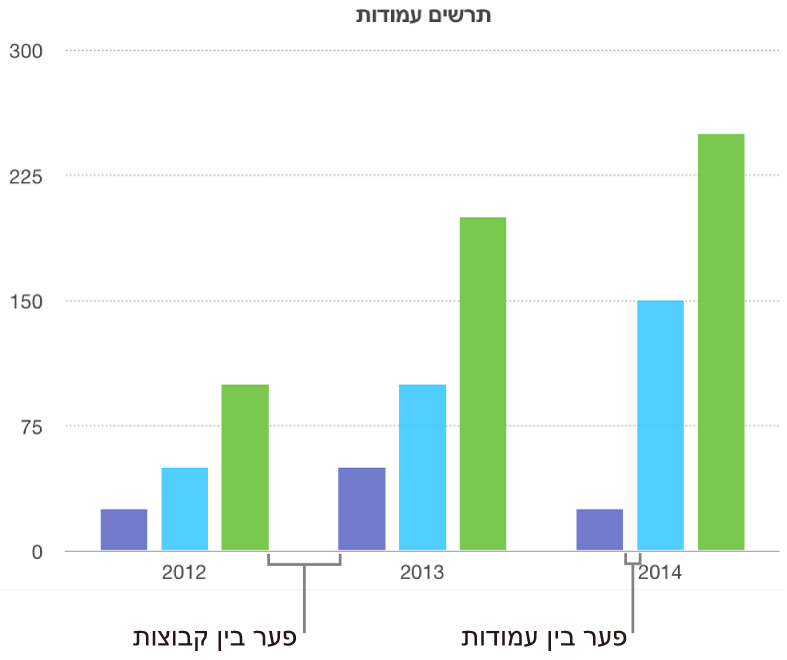
הוספת פינות מעוגלות לתרשימים מסוג מקלות, עמודות, לתרשימים מעורבים ולתרשימים על שני צירים
הקש/י על התרשים שברצונך לשנות, הקש/י על
 ולאחר מכן הקש/י על ״סגנון״.
ולאחר מכן הקש/י על ״סגנון״.כדי לכוונן את מידת המעוגלות של המקלות או העמודות, יש לגרור את המחוון ״פינות מעוגלות״, או לקיש על האחוזים שמתחת ל״פינות מעוגלות״ ולהזין ערך חדש.
כדי לעגל רק את שתי הפינות החיצוניות של כל מקל או עמודה (אלה שהכי רחוקות מהציר), הפעל/י את האפשרות ״פינות חיצוניות בלבד״.
שינוי עומק של תרשים תלת-ממדי ואת צורת רכיבי הסדרה
ניתן גם לשנות את עומק התרשים ואת צורת העמודות או המקלות בתרשים תלת-ממד.
הקש/י על התרשים, הקש/י על
 ולאחר מכן הקש/י על ״תרשים״.
ולאחר מכן הקש/י על ״תרשים״.החלק/י מעלה בכדי לראות את מחוון העומק (אם אינך רואה אותו) ולאחר מכן בצע/י פעולה כלשהי מהפעולות הבאות:
התאמת העומק: גרור/י את המחוון ״עומק״ ימינה להעמקת מראה התרשים, או גרור/י שמאלה כדי שייראה פחות עמוק.
שינוי צורה של עמודות או מקלות: הקש/י על ״צורת עמודה״ או על ״צורת מקל״ ולאחר מכן בחר/י ״מרובע״ או ״גלילי״.
שיפוע הקצוות בין סדרות או גזרות בתרשימי עוגה תלת-ממדיים ובתרשימים תלת-ממדיים בערימה
ניתן להדגיש את ההבדל בין סדרות בתרשימי עמודות או מקלות תלת-ממדיים בערימה ובתרשימי עוגה תלת-ממדיים על-ידי שיפוע הקצוות שבהם הסדרות משיקות זו לזו.
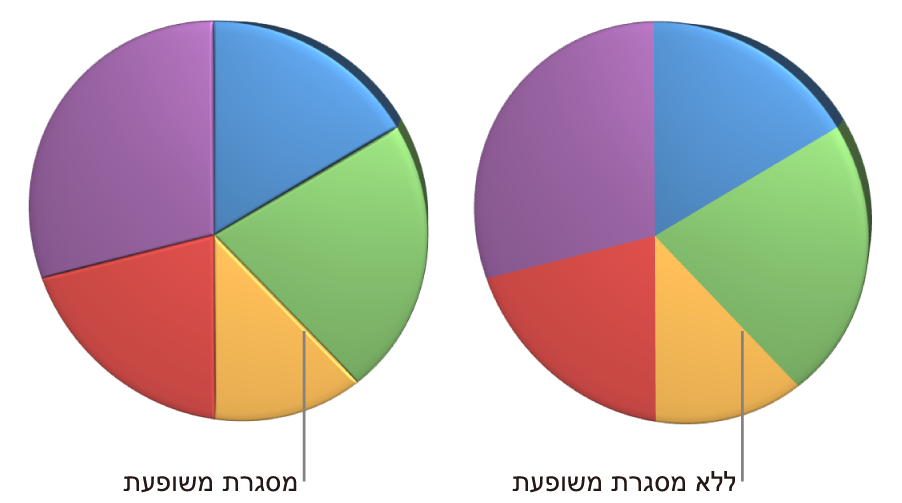
הקש/י על התרשים ולאחר מכן הקש/י על
 .
.הקש/י על ״תרשים״ ולאחר מכן הפעל/י את ״שיפועים״.
כלי הבקרה של קצוות משופעים מופיע רק כאשר נבחר תרשים מקלות תלת-ממדי בערימה, תרשים עמודות תלת-ממדי בערימה או תרשים עוגה תלת-ממדי.
שינוי המיקום של גזרות בתרשים עוגה ושל מקטעים בתרשים טבעת
בחר/י את תרשים העוגה או הטבעת.
גע/י והחזק/י את הגזרה או המקטע ואז גרור/י הרחק ממרכז התרשים.
כדי לשנות את הכיוון של גזרות עוגה או מקטעי טבעת, אפשר גם להקיש על התרשים, להקיש על ![]() ואז להקיש על הזווית ולהזין ערך במעלות. ייתכן שתרצה/י להדגיש נתונים מסוימים, לדוגמא, על-ידי מיקום גזרות מסוימות בחלק העליון או התחתון של התרשים.
ואז להקיש על הזווית ולהזין ערך במעלות. ייתכן שתרצה/י להדגיש נתונים מסוימים, לדוגמא, על-ידי מיקום גזרות מסוימות בחלק העליון או התחתון של התרשים.
שינוי הגודל של החור האמצעי של תרשים טבעת
יש להקיש על תרשים הטבעת, להקיש על
 , ואז לגרור את המחוון ״רדיוס פנימי״, או להקיש על האחוזים שמתחת ל״רדיוס פנימי״ ולהזין ערך חדש.
, ואז לגרור את המחוון ״רדיוס פנימי״, או להקיש על האחוזים שמתחת ל״רדיוס פנימי״ ולהזין ערך חדש.
הוספה או שינוי של סמלי נתונים בתרשימי עקומה או פיזור
ניתן לשנות את הסמלים המשמשים לייצוג נתונים בתרשימי פיזור.
הקש/י על התרשים כדי לבחור אותו, הקש/י על
 ולאחר מכן הקש/י על ״ סגנון״.
ולאחר מכן הקש/י על ״ סגנון״.ניתן גם לשנות את גודל הסמלים באמצעות השדה ״גודל״ או להשאיר אותו ריק לקביעת גודל אוטומטית.
הקש/י על ״סמלי נתונים״, ואז בחר/י סמל, או בחר/י ״ללא״ כדי להסיר סמלים מהתרשים.
אפשר גם לההגדיל או להקטין את הסמלים באמצעות הקשה על
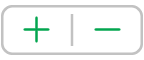 לצד ״גודל״.
לצד ״גודל״.